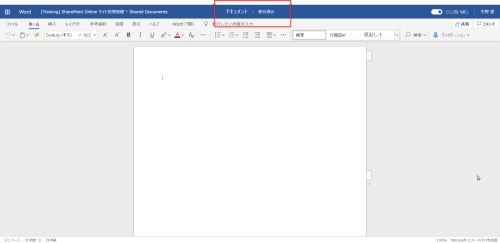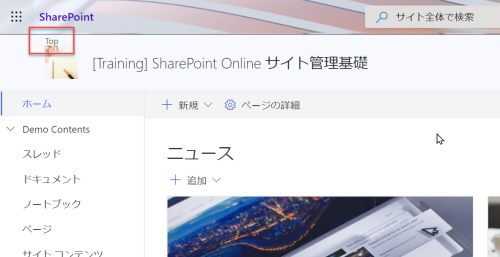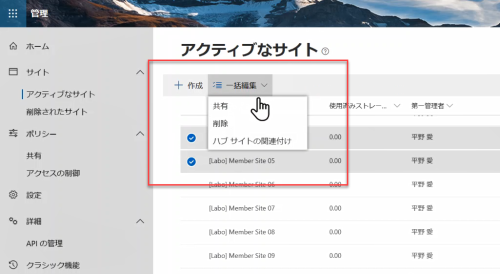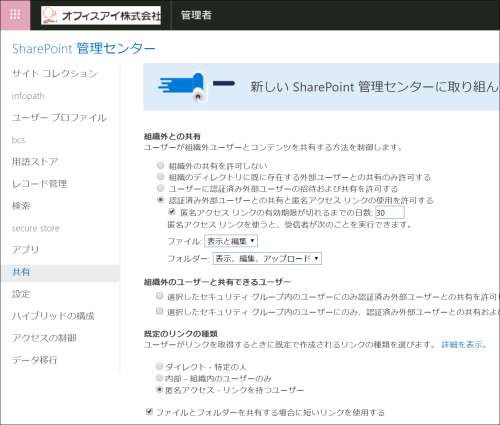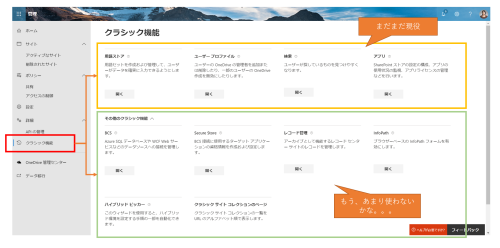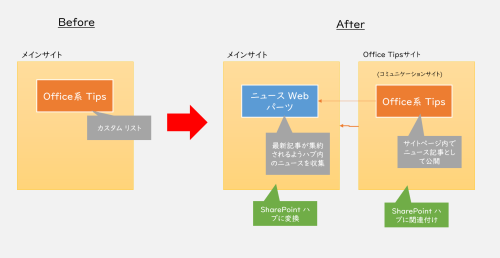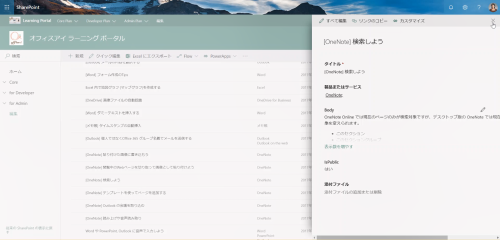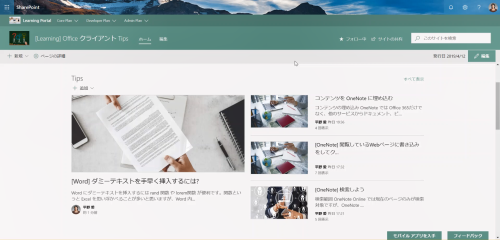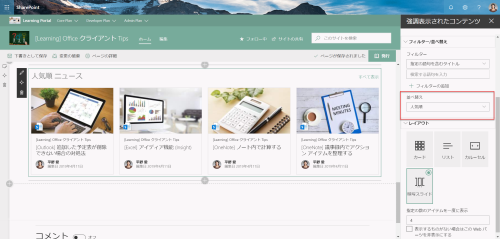弊社で Office 365 や SharePoint のナレッジを提供している「オフィスアイ ラーニング ポータル」は従来クラシックサイトで構成していました。
現在これをモダン化すべく SharePoint ハブを使ってサイト構造を粛々と作り変えている最中です。これからサイトを再構築しようと考えている組織も少なくないと思います。そんな方の参考になれば。
今回はカスタム リストをサイトページとして再構築するという話をしましょう。
カスタム リストからサイト ページヘ
SharePoint Online 上でこれまで カスタム リストとしてナレッジを蓄積しているものがあり、これをモダン サイト化すべく、サイトページへと切り替えていっています。
Office アプリケーションに関する Tips 集から手を付けています。こうしたナレッジは Wikiページは発行ページで作成しておくこともできたのですが、こうしたページは記事がたまっていくと一覧性が悪かった。そのため一覧性を重視するべく、カスタムリストで作っていたわけです。複数行テキスト(リッチテキスト) 列を使ってました。これをモダンサイト上のサイトページ(実際にはニュース)に切り替えていっています。
特にツールは使わずに手動で対応中。数がそれほどまだ多くなかったこと。また、ついでに内容を確認して必要があれば情報をアップデートする必要があることが理由です。
ちなみに今回モダン化するにあたり、メインサイト内にこのリストを作成したいたのですが、これをサイトとして分離しました。具体的にはコミュケーションサイトとして新たにサイトを作成してハブに関連付けています。モダンサイトではサブサイトは使いません。特に SharePointハブはサブサイト構成を前提としていません。そのため、他のコンテンツに関しても同一サイトにあったリストをサイトとして切り出したり、サブサイトにしていたところを新たにコミュニケーションサイトとして作り直してハブに関連付けたりしてます。
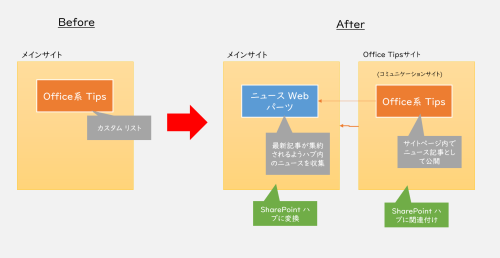
さて、今回のトピックスに戻りましょう。リストをサイトページに作り直したことで、どういった変化があったのか?
従来の仕組み
クラシックサイトでは下図のようにカスタムリストでナレッジを提供していました。見た目だけはモダンモードにしていますが、もともとはクラシックなカスタムリストを使っていたわけです。
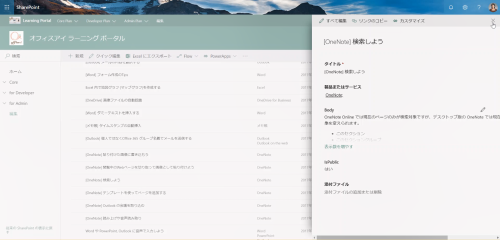
カスタムリストは手軽ではあるのですが、難点としては、リンクを掲載したり、動画を追加したり、全体的なデザインの体裁をとるといったことに、それなりに手間がかかるうえ、手間をかけた割に見栄えが今一つしっくりこない。
またどの程度閲覧されたのかわからないという問題もあります。もちろん、検索 サービス API を使えばアイテムごとのクリック数というのは取得できるのは周知のところだと思いますが、コンテンツを書き溜めていくことに注力したく、そんな手間をかけていられません。
また新着情報を伝えるのが手軽ではありません。リンクをメールで送るという方法しかなく、ユーザーの目を引くには「タイトル勝負」といったところもあります。
サイトページとして内容を再構築
新しいサイトにサイトページとして各Tipsを再構築してみたのが下図です(まだ、すべてを移し替えられてはしませんが)。
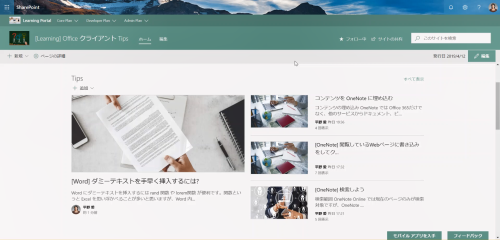
最新コンテンツをすぐに確認してもらえるように、単なるサイトページではなくニュース記事として投稿しています。そのためニュースWebパーツやモバイルでも最新コンテンツが確認できるようになりました。改善されたポイントをピックアップしてみましょう。
作り手の観点
- 各コンテンツごとに閲覧数が確認できる
- リストとは異なりページに Webパーツが配置できるので見栄えのするページ作成がリストよりも楽にできる(メンテナンス性がよい)
- ページのコピー作成ができる
- メール送信がすぐできる
- 「いいね」などの反応が確認できる
- コメント機能によりユーザーとコミュニケーションが取れる
閲覧者の観点
- リストよりも画面の幅が広くみやすい
- ビジュアルを提供することで内容をイメージしやすくなった
- レスポンシブデザインになったのでモバイルからも参照しやすい
- 「いいね」やコメント機能によりフィードバックがしやすい
また閲覧数をもとに「強調表示されたコンテンツ」Webパーツを利用すれば、「人気がある Tips 」を手軽に提供することもできます。
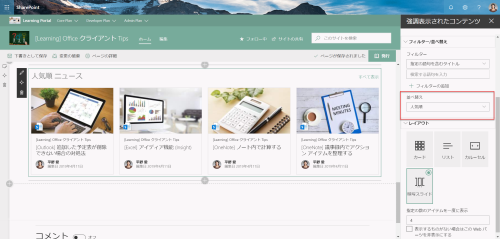
蓄積されていくニュースを分類する方法については昨日のブログ記事を参照してください。
本記事がモダンサイト化の参考になれば幸いです。